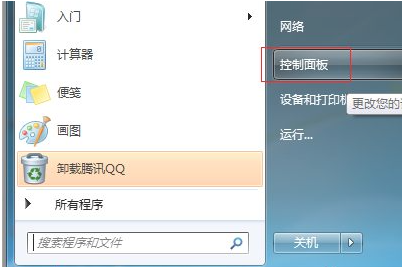电脑出了问题,重装是最佳的选择,但是重装系统耗时长,而且很多硬盘里面重要的文件可能会在重装中失去,其实我们还有一个两全其美的操作方法,那就是还原系统,不知道怎么还原系统的用户,下面就是win7还原系统的操作方法。大家快来看看看win7系统如何系统还原的步骤吧。
1、右键点击计算机,选择属性,如下图所示。

2、点击左侧导航栏中的系统保护。

3、在【系统属性】对话框中选中需要开启win7下载还原点设置的驱动器,单击【配置】按钮。

win7系统还原的步骤教程详解
Windows7如何还原系统呢?电脑用着用着就卡顿了,懒得去清理,还是还原系统来的简单彻底.其实系统还原是需要之前的系统备份的.如果您有备份系统就来了解一下win7系统还原的方法吧.
4、如果想打开还原操作系统设置和以前版本的文件的功能,请选择【还原win7旗舰版设置和以前版本的文件】;如果想打开还原以前版本的文件的功能,请选择【仅还原以前版本的文件】。

5、点击创建。

6、输入还原点名称,点击创建,等待,直到创建成功。

以上就是win7系统如何系统还原的详细步骤啦,希望能帮助到大家。
以上就是电脑技术教程《win7系统如何系统还原的操作教程》的全部内容,由下载火资源网整理发布,关注我们每日分享Win12、win11、win10、win7、Win XP等系统使用技巧!win7电脑怎么系统还原的详细操作方法
现在Win7系统是用户使用最多的操作系统,当电脑变慢出现故障时,有很多朋友问win7怎么还原系统,Win7系统还原方法其实很简单,下面我们就来看看win7电脑怎么系统还原的步骤.